

Záložky dělají surfování po internetu intuitivnější a zábavnější; nemusíte skočit mezi kamiony oken na místě vašeho požadovaného místa. Ale pokud jste jako já, který má obvykle metrickou tónu prohlížečů otevřených současně, pak už jste si byli vědomi toho, jak frustrující řízení se stává. V prohlížeči Google Chrome bylo uspořádání karet vždy omezeno na jejich opětovné uspořádání jedním nebo druhým způsobem, nebo na některé z nich přiděleno na liště. Chcete-li zlepšit zážitek z procházení na kartách za hranicemi v jednom okně prohlížeče Chrome, mohou vám pomoci tvůrci Fruumo a Fruumo Notifier Fruumo Tab Manager . Fruumo's Tab Manager rozšíření má nový přístup k organizaci věcí. Jak? Zjistěte si okamžitě po skoku.
Když je Fruumo Tab Manager nainstalován, umístí svou ikonu do adresního řádku a na ni klikne a zobrazí celý seznam vašich karet, doplněný o favicony a tituly stránek. Rozhraní je jednoduché, ale velmi funkční a nese vyhledávací pruh nahoře a skupinu čtyř tlačítek vedle záznamu každé karty. Zleva doprava je to jedno, co dělají tyto miniaturní tlačítka: zavřete kartu, nalepte kartu na lištu, obnovte kartu a nakonec přeneste kartu do samostatného okna.

Funkce vyhledávací lišty bude užitečná pro ti, kteří mají potíže s rychlým přepínáním mezi podobnými záložkami. Stačí spustit zadejte libovolnou frázi, klíčová slova nebo část názvu tabulky a Fruumo automaticky filtruje karty, které ji obsahují. Výsledky jsou okamžitě filtrovány a není nutné stisknout tlačítko Return

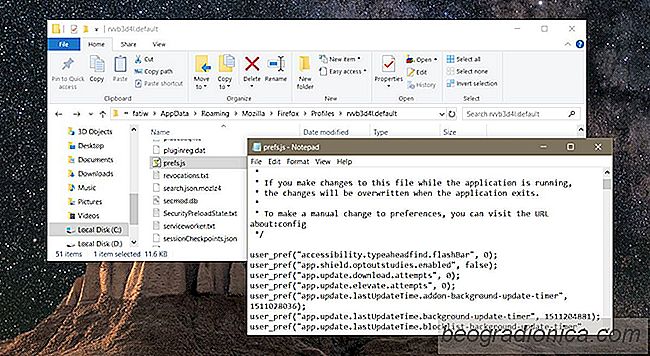
Jak zabránit automatické aktualizaci na Firefox 57
Firefox 57 Firefox aka Quantum je nyní pryč. Je to rychlejší a uživatelé ji nyní porovnávají s Chrome, který se v průběhu let stal vážným paměťovým hogem. Nový prohlížeč je jistě působivý, ale přichází za cenu; doplňky. Od této verze je několik doplňků již kompatibilní. To znamená, že musíte buď počkat na to, aby vývojáři je aktualizovali, nebo musíte najít alternativu.
![Jak objednat Uber z vaší pracovní plochy [Chrome]](http://beogradionica.com/img/web-2017/how-to-order-an-uber-from-your-desktop-2.jpg)
Jak objednat Uber z vaší pracovní plochy [Chrome]
Uber je aplikace pro smartphone. Nemá webové rozhraní a funguje prostřednictvím vašeho telefonního čísla. To se sváže s obchodním modelem aplikace, protože je to služba pro pořádání jízd. Většina lidí potřebuje kabiny na cestách a nejjednodušší způsob, jak je získat, je přes jejich telefony. Uber by byl mnohem méně efektivní, kdyby lidé museli být na svých pracovních stolech jen proto, aby si objednali taxík.